Cómo insertar vídeos con vimeo
Después de subir el vídeo a Vimeo, siga estos pasos para incrustar un vídeo de Vimeo en su página web.
Conteúdo
- Lance un navegador web, inicie sesión en su cuenta de vimeo y elija mis vídeos en el menú video.
- Seleccione de la su página videos el video que desea añadir a su página web.
- Haga clic en el botón insertar en la esquina superior derecha de la ventana de vídeo.
- Haga clic en el enlace personalizar opciones integrar en la parte inferior de la ventana.
- Elija el tamaño de píxel para visualizar el video, y escribe los números en los cuadros tamaño de la ventana: insertar este vídeo.
- Elija el color del título del vídeo en el menú desplegable color.
- Seleccione las casillas de verificación para elegir qué información aparece en la pantalla antes de que el vídeo comienza a reproducirse:
- Seleccione las opciones que desee en la sección otros.
- Cuando tenga todos los ajustes establecidos, haga clic y arrastre para seleccionar todo el código en el obtén la ventana código embed y copiarlo.
- Abra su sitio web en un programa de diseño de páginas web como dreamweaver y pegar el código que ha copiado de vimeo en tu página web.
- Si utiliza un programa de blogs como wordpress, puedes copiar el código en la vista código en el editor de wordpress dashboard.
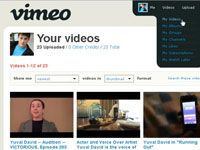
 Agrandar
AgrandarLance un navegador web, inicie sesión en su cuenta de Vimeo y elija Mis vídeos en el menú Video.
Se abre la página Su vídeos.
Seleccione de la Su página Videos el video que desea añadir a su página Web.
El vídeo se abre en su propia página en Vimeo.
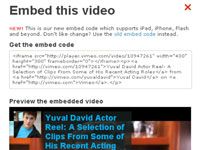
 Agrandar
AgrandarHaga clic en el botón Insertar en la esquina superior derecha de la ventana de vídeo.
Se abre una ventana que contiene el código para incrustar el vídeo en tu página web.
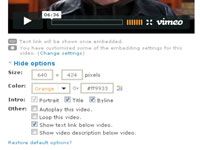
 Agrandar
AgrandarHaga clic en el enlace Personalizar Opciones Integrar en la parte inferior de la ventana.
La ventana Insertar este vídeo se amplía para mostrar varias opciones.
Elija el tamaño de píxel para visualizar el video, y escribe los números en los cuadros Tamaño de la ventana: Insertar este vídeo.
La elección de un tamaño es una de las decisiones más difíciles que los diseñadores de vídeo luchar con. Por supuesto, cuanto mayor sea la resolución del vídeo, la más nítida la imagen y mejor se ve - pero el archivo se envía al iPhone / iPad es, por supuesto, más grande y ocupa más ancho de banda.
El tamaño que usted elija debe depender de si desea que el vídeo para ser visto en todos los diferentes dispositivos de Apple o tienen versiones separadas - una versión de baja resolución para el iPhone y una versión de mayor resolución para el iPad.
Una buena noticia: Vimeo maneja automáticamente las matemáticas detrás de la resolución de la pantalla, por lo que no debería necesitar una calculadora para éste. Si introduce 640 como el tamaño horizontal del video, Vimeo llena en el tamaño apropiado en el cuadro vertical correspondiente. En el caso de 1280 x 720 de alta definición de vídeo, el vídeo se cambia el tamaño de 640 x 360 para preservar el formato de pantalla ancha.
Elija el color del título del vídeo en el menú desplegable Color.
También puede escribir un código de color hexadecimal en el cuadro situado junto al menú desplegable si desea agregar un color personalizado para el título del video.
Seleccione las casillas de verificación para elegir qué información aparece en la pantalla antes de que el vídeo comienza a reproducirse:
Retrato: Utilice una miniatura del vídeo. Título: Mostrar el título del vídeo en el color se establece en el paso 6. BYline: Muestra el nombre del creador debajo del título.
Seleccione las opciones que desee en la sección Otros.
Es mejor no elegir Autoplay este vídeo o Loop este vídeo porque los visitantes como para decidir cuando un vídeo inicia y cuánto tiempo para jugarlo. Tener estas opciones seleccionadas en un video que está siendo enviado a la plataforma móvil puede dar lugar a importantes retrasos en la carga de páginas.
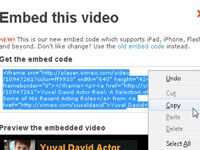
 Agrandar
AgrandarCuando tenga todos los ajustes establecidos, haga clic y arrastre para seleccionar todo el código en el Obtén la ventana código Embed y copiarlo.
El texto de la ventana se resalta cuando está seleccionado. Para copiar el código, coloque el cursor en cualquier lugar de la ventana de código y derecha; haga clic (o Opción + clic en Mac) y selecciona Seleccionar todo-Copy, como se muestra.

 Agrandar
AgrandarAbra su sitio web en un programa de diseño de páginas web como Dreamweaver y pegar el código que ha copiado de Vimeo en tu página web.
Aquí ves Adobe Dreamweaver se utiliza para pegar el código de inserción de Vimeo en una página web.
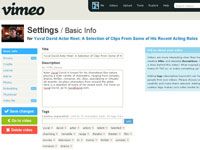
 Agrandar
AgrandarSi utiliza un programa de blogs como WordPress, puedes copiar el código en la vista Código en el editor de WordPress Dashboard.
Para ver una gama más amplia de opciones para la forma en que su pantalla vídeos cuando alojado en Vimeo, haga clic en el botón Configuración en la esquina superior derecha de la página de vídeo para ver la página Configuración muestra.






